1
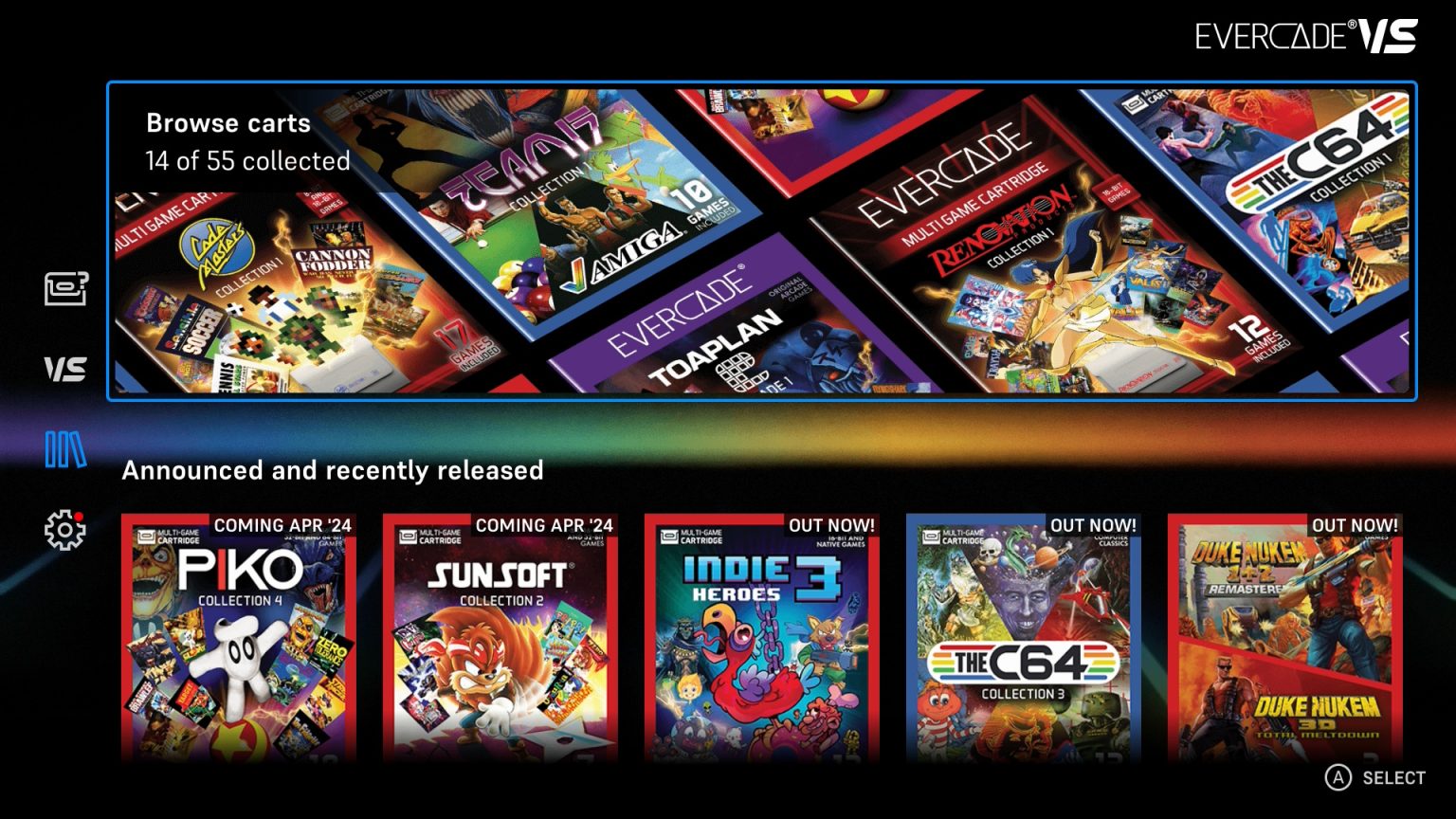
Das Firmware-Update vom April 2024 für Evercade VS und Evercade EXP bringt eine wichtige neue Funktion für beide Systeme: Die Bibliothek. Damit kannst du den gesamten Katalog der Evercade-Module und die darin enthaltenen Spiele durchsuchen und verfolgen, welche Titel sich bereits in deiner Sammlung befinden.
Wie findest du in den Patch Notes für Evercade EXP und Evercade VS alle Details zu den neuen Funktionen, Korrekturen und Verbesserungen, die mit diesem Firmware-Update eingeführt wurden.
Die Bibliothek
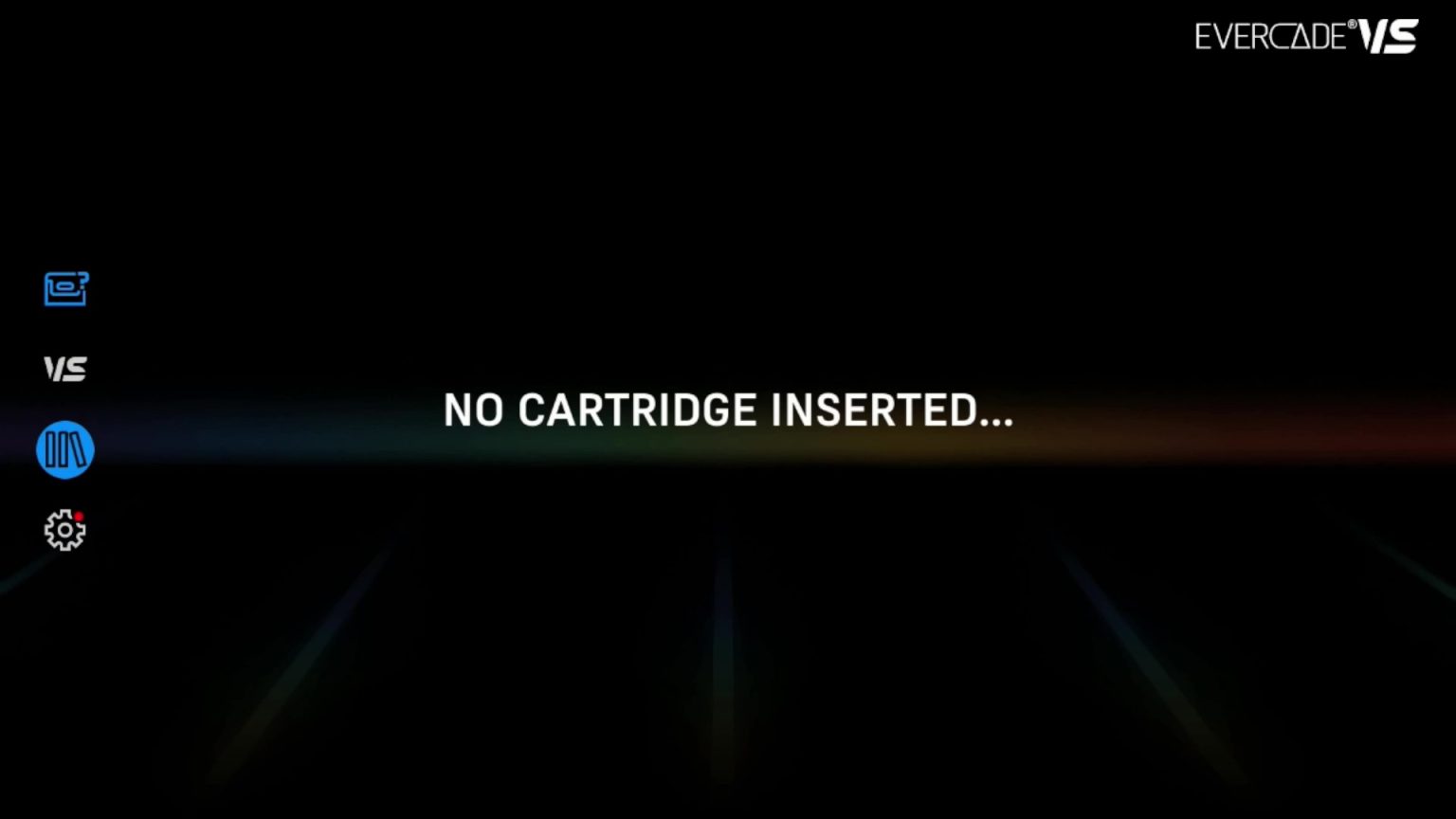
Rufe die Bibliotheksfunktion auf, indem du das neue Bibliothekssymbol im Hauptmenü des Evercade VS und des Evercade EXP auswählst. Bewege mit dem D-Pad zu den Symbolen auf der linken Seite, gehen dann nach unten zum Bibliothekssymbol und drücke A, um es auszuwählen.
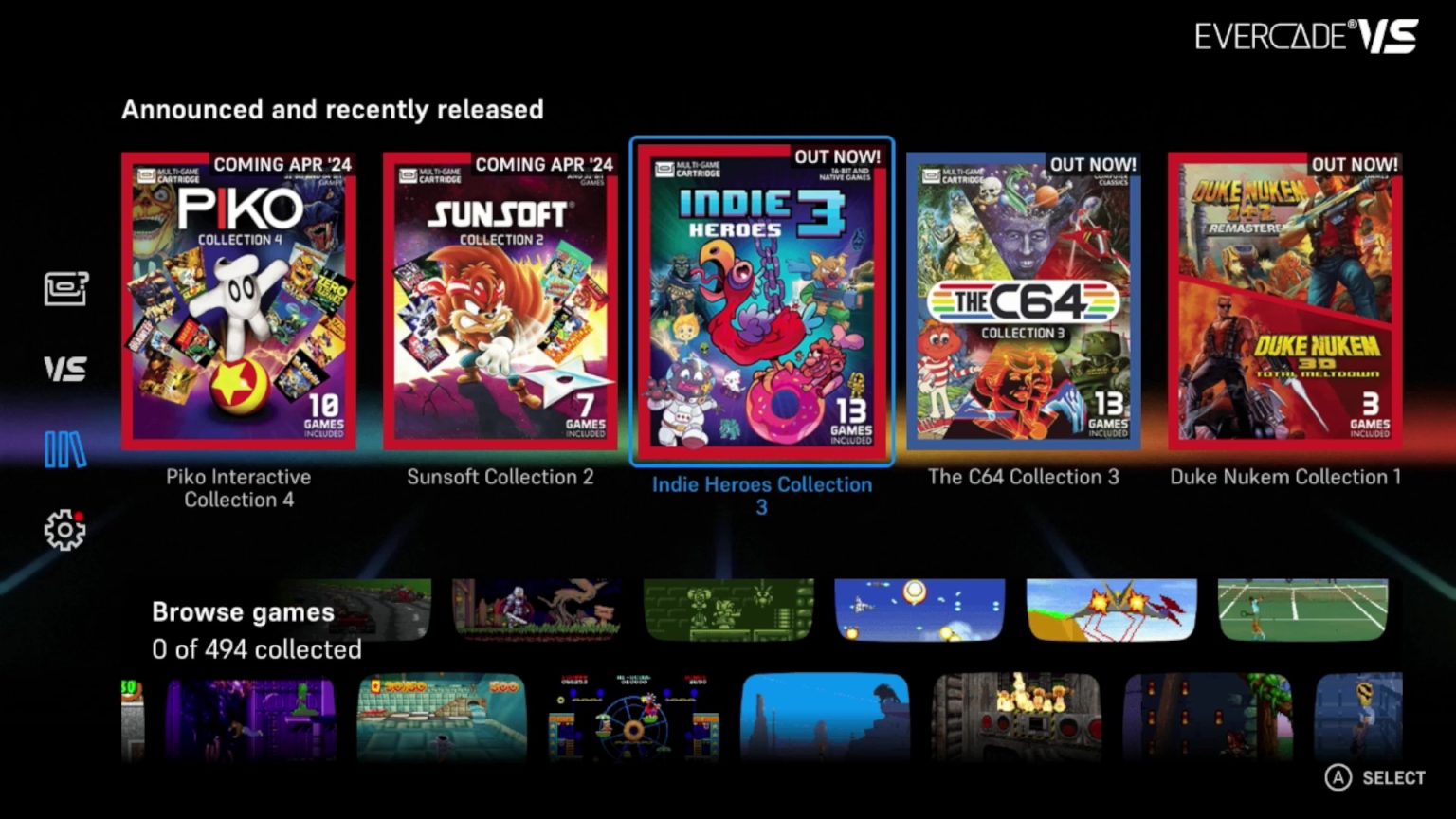
Die Bibliothek ist ein digitales Bücherregal für deine Evercade-Sammlung. Auf der Startseite der Bibliothek kannst du die gesamte Kassettenbibliothek durchsuchen, einen Blick auf angekündigte Titel und Neuerscheinungen werfen und die gesamte Spielebibliothek durchstöbern. Verwenden das D-Pad und die A-Taste zum Navigieren. Drücke die B-Taste auf einem beliebigen Bildschirm, um zum vorherigen Bildschirm oder zur vorherigen Option zurückzukehren.
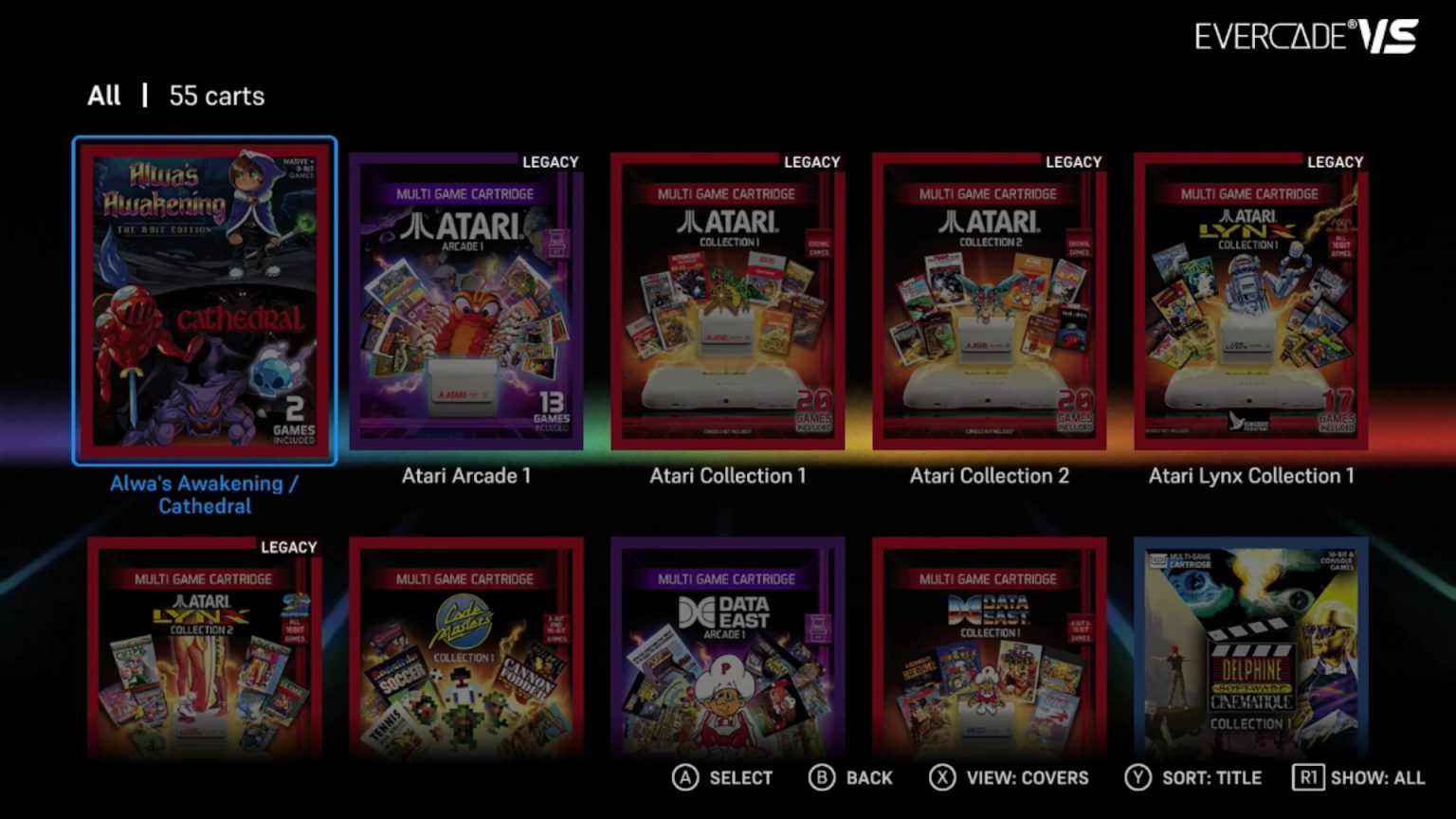
Auf dem Bildschirm der Module kannst du mit der X-Taste zwischen der Anzeige des Covers und des Buchrückens wechseln...
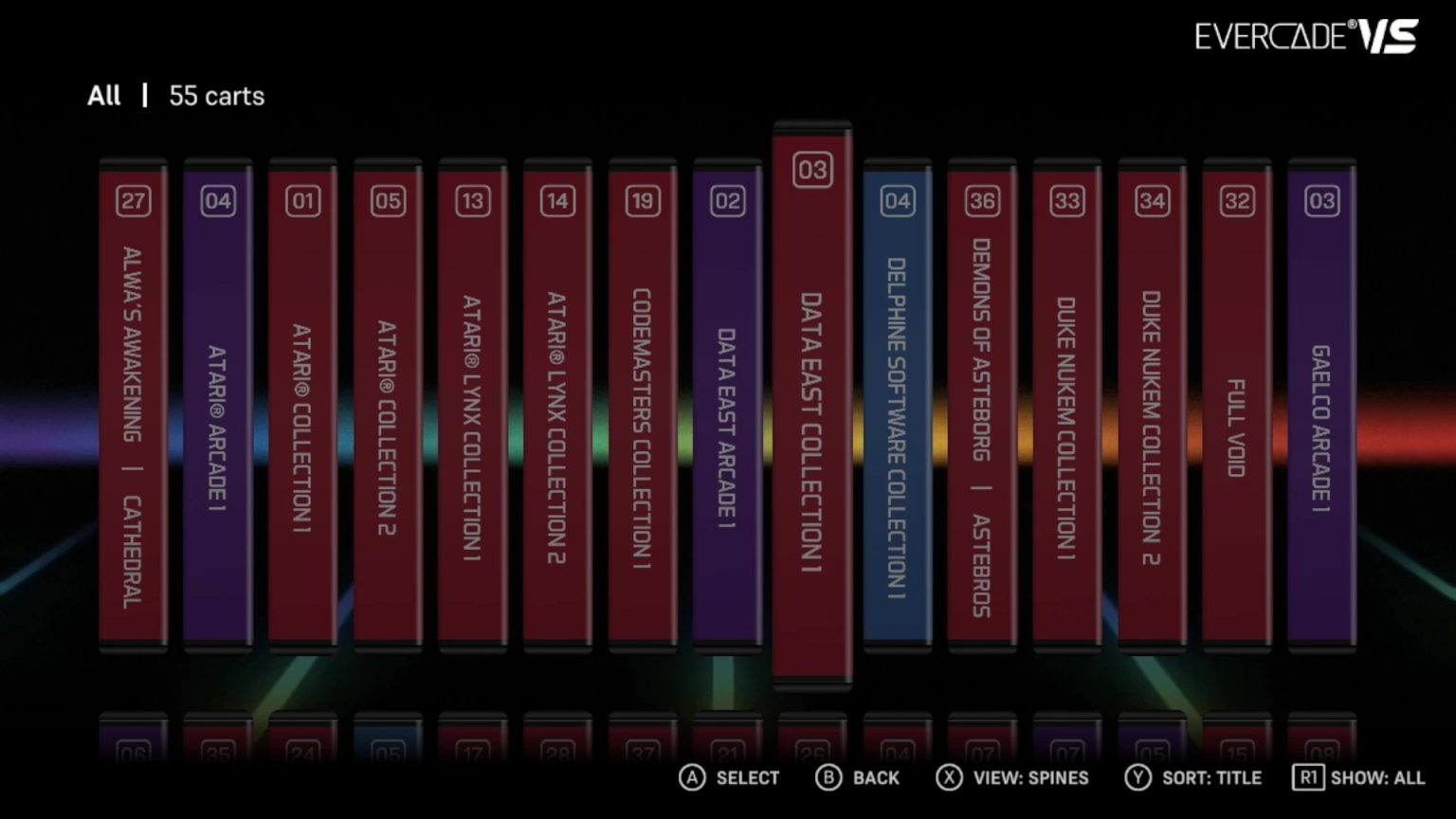
...und drücke die Y-Taste, um zwischen verschiedenen Sortiermethoden zu wählen. Durch Drücken von R1 kannst du zwischen der Anzeige der gesamten Bibliothek und der Anzeige der Module, die du besitzt, wechseln. Um ein Modul als Eigentum zu markieren, legen dieses einfach in dein Evercade VS oder Evercade EXP ein.
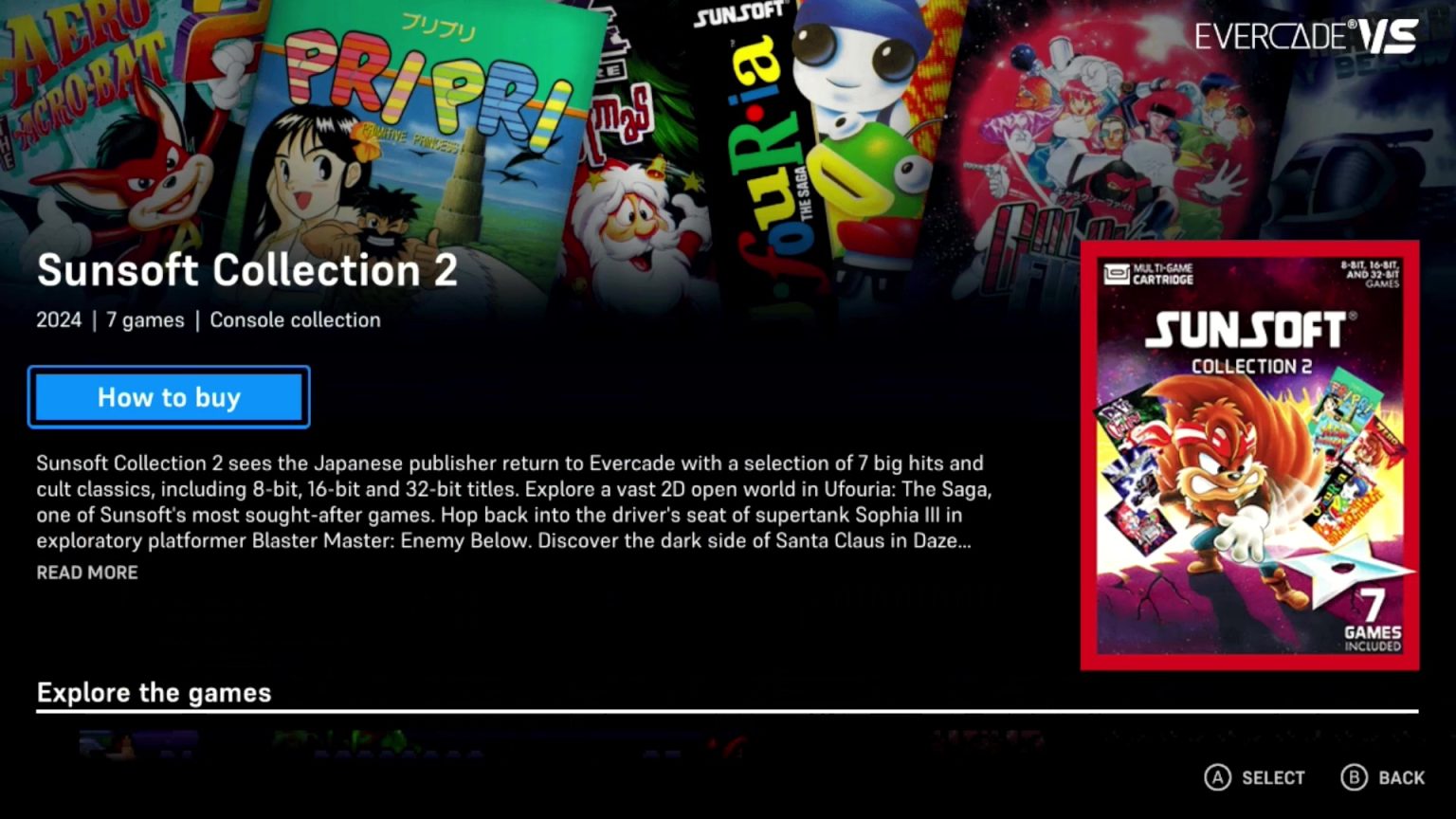
Auf der Informationsseite eines Moduls kannst du etwas über das Modul als Ganzes herausfinden, erfahren, wo du Evercade-Module kaufen kannst und die einzelnen Spiele in der Sammlung erkunden. Wie überall im Evercade-Menü verwende das D-Pad, um den Markierungscursor zu bewegen, A, um etwas auszuwählen, und B für Zurück. Falls du ein Modul, das du besitzt, aus deiner Bibliothek entfernen müsst, bewegen den Mauszeiger über die Markierung "Sie besitzen dieses Spiel" und drücke Y.
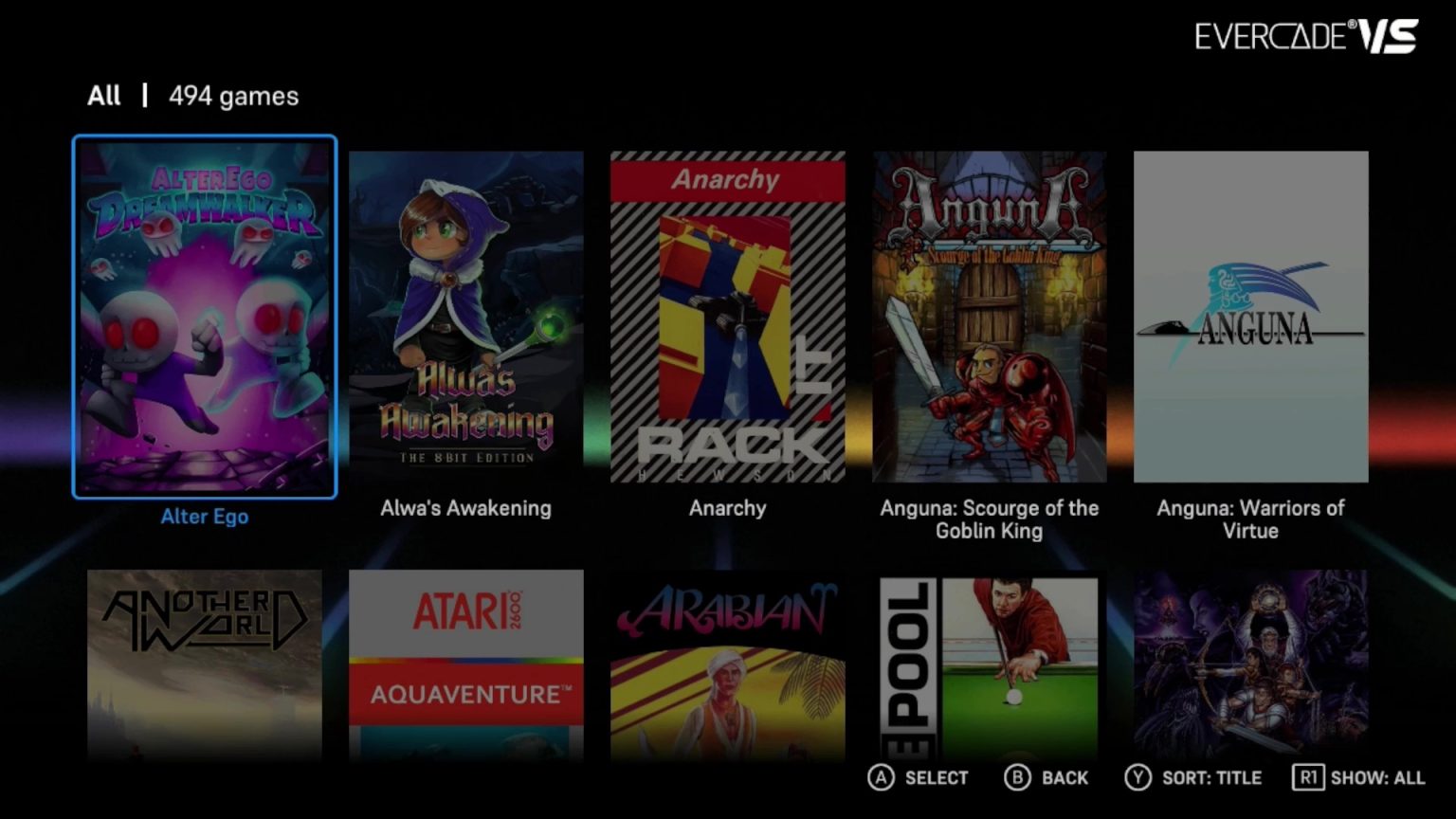
Die Spielebibliothek funktioniert genau so, nur fehlt die "Rücken"-Ansicht der Modul-Bibliothek. Auch hier drücke Y, um nach verschiedenen Kriterien zu sortieren und R1, um zwischen der Anzeige aller Spiele in der Bibliothek und der Anzeige der Spiele in Ihrer Sammlung zu wechseln. Um einzelne Spiele als Eigentum zu markieren, lege einfach das Modul in dein Evercade mit dem jeweiligen Spiel in VS oder Evercade EXP ein.
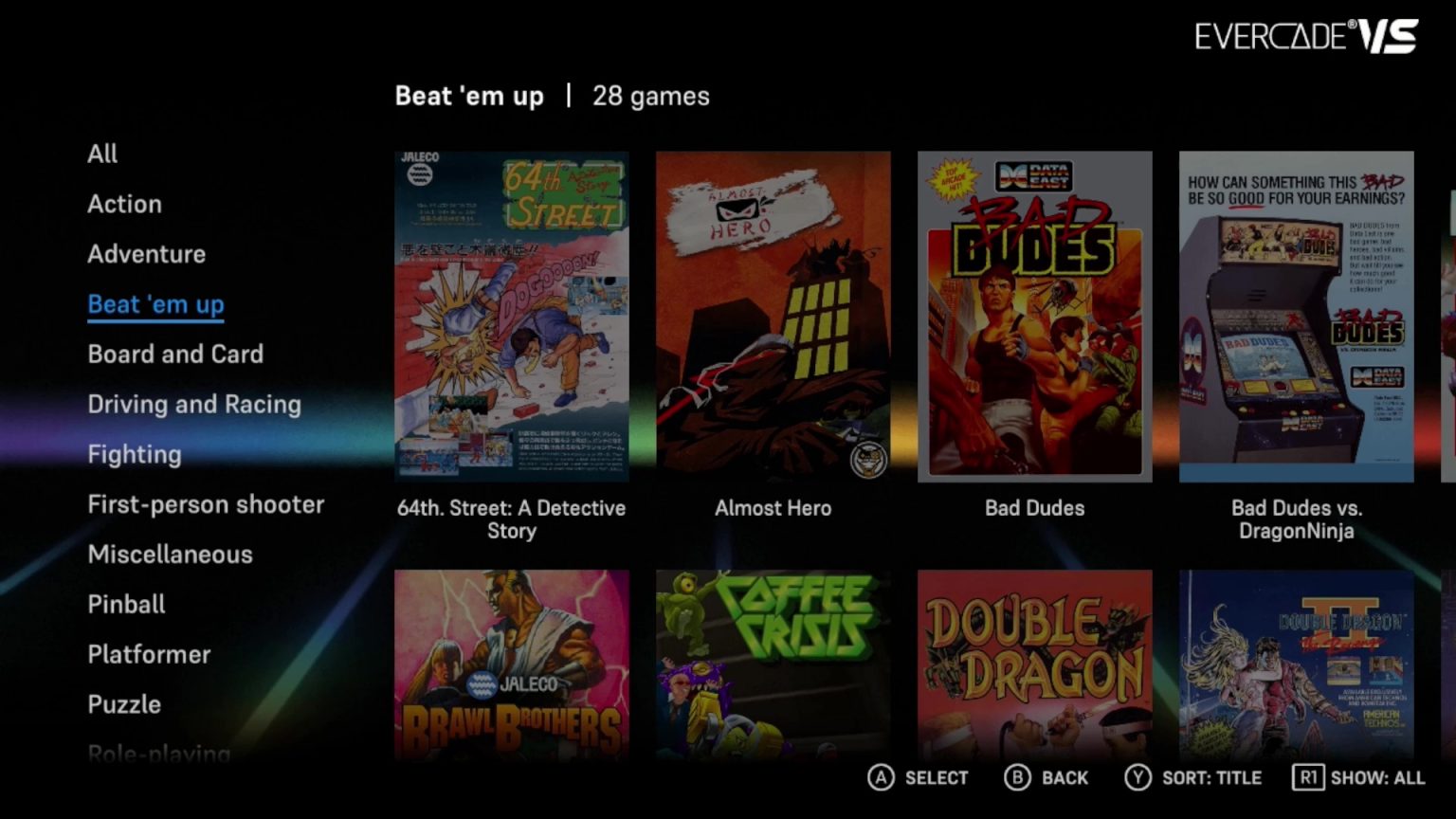
Die Spielebibliothek kann auch nach Genre gefiltert werden. Wenn du also Lust auf eine bestimmte Art von Spiel hast, kannst du dies nutzen, um Ideen für das nächste Spiel zu bekommen. Verwenden das D-Pad, um zur linken Spalte zu gelangen und bewegen dich dann nach oben und unten, um verschiedene Genres auszuwählen und die verfügbaren Spiele anzuzeigen.
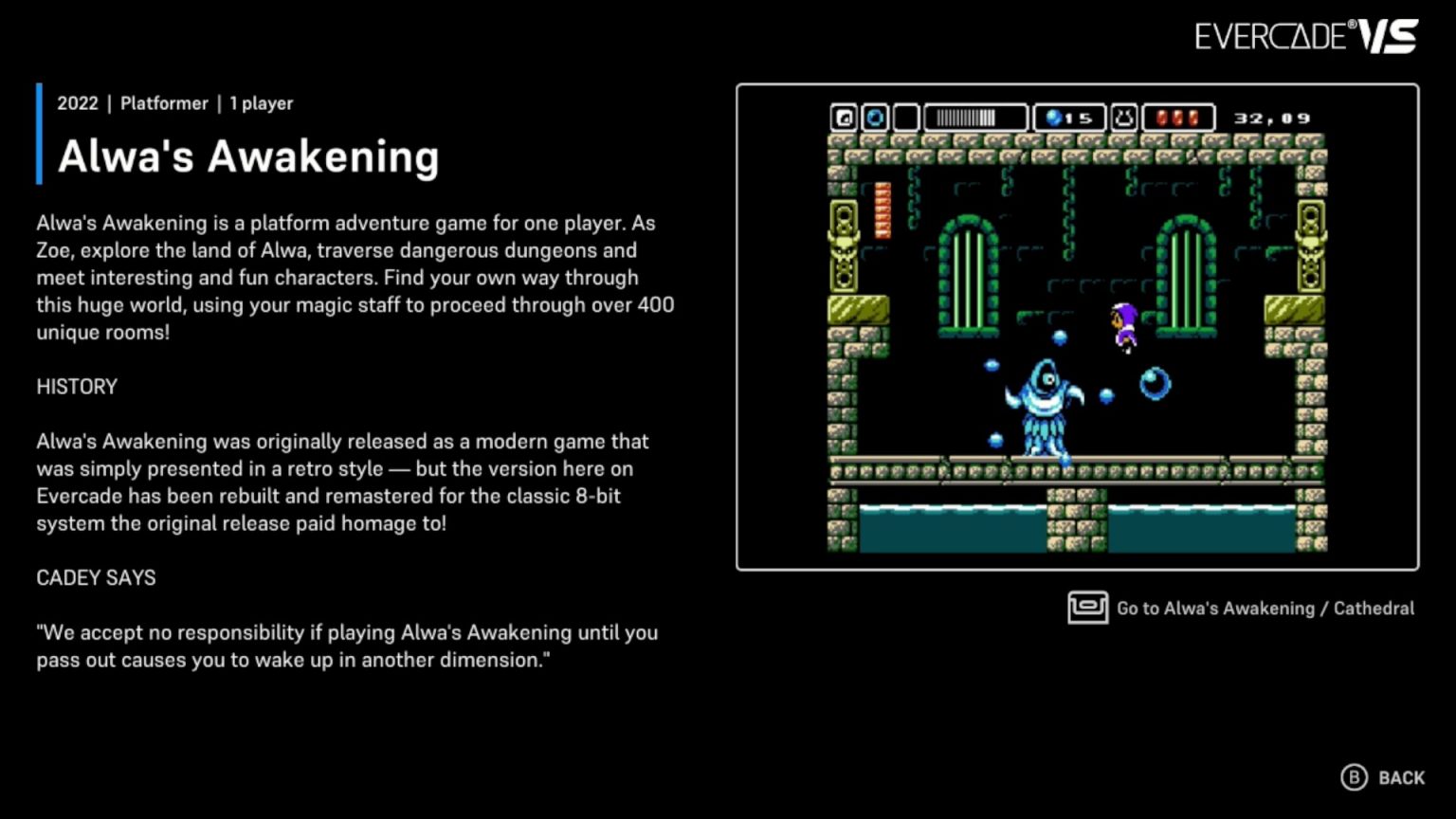
Wenn du ein Spiel auswählst, gelangst du auf die Informationsseite, auf der du auch Screenshots ansehen und direkt zu dem Modul blättern kannst, auf der das Spiel enthalten ist. So kannst du, wenn du ein Lieblingsspiel hast, sehen, was sonst noch auf dem jeweiligen Evercade-Modul enthalten ist.
Other updates
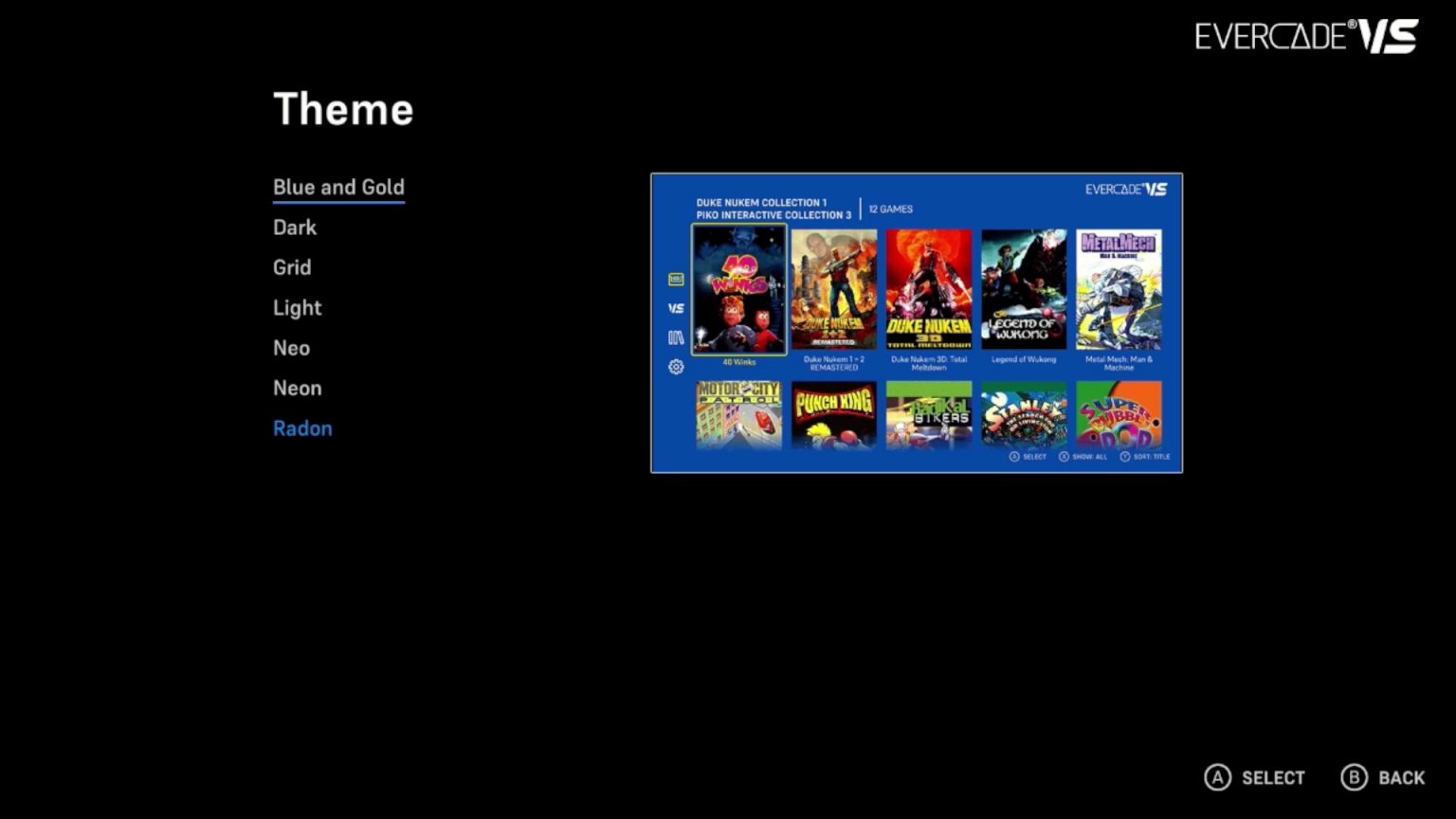
Neben der Bibliotheksfunktion haben wir auch eine Reihe brandneuer visueller Themes für Evercade EXP und Evercade VS eingeführt. Beide Systeme haben nun Zugriff auf die gleichen Themes (mit Ausnahme von limitierten oder modellspezifischen Themes wie dem Atomic VS-Theme und dem Capcom EXP-Theme), so dass deine Handheld- und TV-verbundenen Evercade-Systeme zusammenpassen.
Darüber hinaus haben wir das Feedback auf dem Bildschirm verbessert, z. B. für die Verbindung mit einem Netzwerk und die Anwendung von Modul-Updates. Und das Modul-Update-System selbst wurde komplett überarbeitet, mit einem robusten Backup-System und benutzerfreundlicheren Bildschirmmeldungen, um sicherzustellen, dass die Updates sicher und effektiv durchgeführt werden können. Bitte befolge die Anweisungen auf dem Bildschirm sorgfältig und nehme kein Modul heraus, bevor die Aktualisierung abgeschlossen ist und die Konsole neu gestartet wurde.
Um mit dem neuen Update zu beginnen, öffne das Einstellungsmenü des Evercade VS oder Evercade EXP (das "Zahnrad"-Symbol in der linken Spalte des Hauptmenüs) und gehe dann zu "System" und "Update installieren". Dein Evercade VS oder Evercade EXP muss über Wi-Fi mit dem Internet verbunden sein, um das Update herunterladen zu können.
Quelle: Blaze Entertainment / Englischer Originaltext